- iPhone entsperren
- Apple ID löschen
- Aktivierungssperre entfernen
- iPad entsperren
- Bildschirmzeit umgehen
MDM schränkt die Nutzung vieler Funktionen ein und kann das Gerät auf dem Remote-Management-Bildschirm festsetzen. Passixer iPhone Unlocker entfernt MDM ohne Benutzername und Passwort und hebt alle Einschränkungen auf – keine Überwachung oder Sperrung mehr durch Dritte.
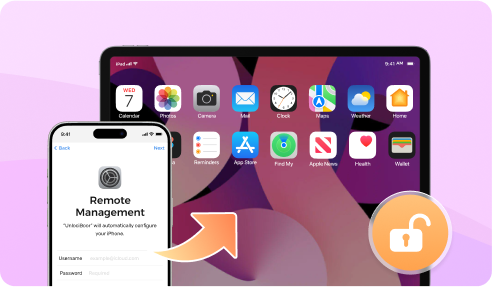
Keine Nutzung möglich wegen MDM-Sperre auf dem iPhone oder iPad? Passixer iPhone Unlocker entfernt die Remote-Verwaltung ohne Zugangsdaten.
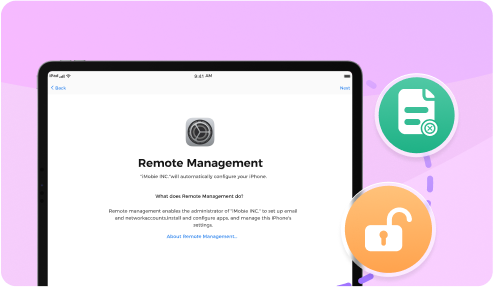
Remote Management auf einem funktionsfähigen iOS-Gerät entfernen? Passixer iPhone Unlocker beseitigt die MDM-Sperre zuverlässig und ohne Datenverlust.
Das Gerät hängt auf dem Remote-Management-Bildschirm fest und keine Aktionen sind möglich? Auch Benutzername und Passwort stehen nicht zur Verfügung? Passixer bietet eine effektive Lösung: Die MDM-Sperre lässt sich ohne Administrator-Zugangsdaten entfernen, sodass das iPhone oder iPad wieder uneingeschränkt genutzt werden kann. Mehr Details im weiteren Verlauf.
1. Alle Inhalte auf dem iOS-Gerät werden gelöscht. Bitte sichern Sie Ihr iPhone/iPad im Voraus.
2. Keine Sorge, dass MDM-Dienste in iTunes-Backups enthalten sind, da iTunes-Backups keine MDM-Dateien umfassen.
3. Das Passwort für Ihr iTunes-Backup wird auf „1234“ geändert und kann anschließend weiter angepasst werden.
Das iOS-Gerät mit dem Computer verbinden, auf dem Passixer installiert ist, und ein USB-Kabel verwenden. Anschließend den Anweisungen auf dem Bildschirm folgen, um das Gerät in den Wiederherstellungsmodus zu versetzen.
Die Geräteeinstellungen für das verbundene iPhone/iPad festlegen und auf „Start“ klicken, um die entsprechende Firmware-Datei herunterzuladen.
Nachdem die Firmware-Datei erfolgreich auf dem iOS-Gerät installiert wurde, auf „Gerät aktiviert > Verstanden“ in der Software-Oberfläche klicken.
Wenn das „Hallo“-Interface auf dem Bildschirm des iPhone/iPad erscheint, muss das Gerät aktiviert werden. Danach startet das Gerät neu, was den erfolgreichen MDM-Entfernungsprozess anzeigt.
Mit Passixer lässt sich die MDM-Sperre ohne Benutzernamen und Passwort entfernen, ohne dass Daten verloren gehen. Nach der Entfernung der MDM-Sperre wird die vollständige Kontrolle über das iOS-Gerät wiederhergestellt.
1. Deaktivieren Sie „Mein iPhone suchen“ vor dem Entfernen.
2. Der Inhalt auf Ihrem iOS-Gerät wird nicht gelöscht.
3. Ihr iTunes-Backup-Passwort wird auf „1234“ geändert und kann später weiter geändert werden.
Klicken Sie auf "Start", um den MDM-Entfernungsprozess zu beginnen.
Wenn "Mein iPhone suchen" deaktiviert ist, wird die MDM-Sperre sofort von Ihrem Gerät entfernt.
Ist "Mein iPhone suchen" aktiviert, folgen Sie der Anleitung auf dem Bildschirm, um die Option "Mein iPhone suchen" auf Ihrem iOS-Gerät zuerst zu deaktivieren. Die Schritte sind: Gehen Sie zu „Einstellungen“ > tippen Sie auf Ihre Apple-ID > wählen Sie „Mein iPhone suchen“ > geben Sie Ihre Apple-ID ein, um „Mein iPhone suchen“ zu deaktivieren. Nachdem „Mein iPhone suchen“ deaktiviert wurde, startet der MDM-Entfernungsprozess automatisch.
Nach der Entfernung der MDM-Sperre kann das iOS-Gerät ohne Einschränkungen genutzt werden.
Öffnen Sie die "Einstellungen"-App. Tippen Sie dann auf "Allgemein" > "VPN & Geräteverwaltung" > "Verwaltungsprofil" und überprüfen Sie, ob eine MDM-Datei vorhanden ist.
Ja, aber es gibt einige Einschränkungen. Beim Jailbreak entstehen Sicherheitsrisiken, Instabilität und der Verlust der Garantie. Beim Zurücksetzen auf die Werkseinstellungen kommt es zu Datenverlust.
Ja. Nach dem Entfernen von MDM kann das iPhone ohne Einschränkungen genutzt werden.
Schritt 1: Öffnen Sie die Einstellungen.
Schritt 2: Gehen Sie zu Allgemein > VPN & Geräteverwaltung > Verwaltungsprofil.
Schritt 3: Wählen Sie die MDM-Datei aus und tippen Sie auf „Verwaltung entfernen“.
Schritt 4: Geben Sie Ihre Anmeldedaten ein, um MDM von Ihrem Gerät zu löschen.